使用“Biped”卷展栏中的控制,使 Biped 处于“体形”、“足迹”、“运动流”或“混合器”模式,然后加载并保存 BIP、STP、MFE 和 FIG 文件。您还可以在“Biped”卷展栏中找到其它控件。
借助“Biped”卷展栏中的“模式”组,可以切换“缓冲区”、“弯曲链接”、“橡皮圈”、“缩放步幅”和“原地”模式。
借助“Biped”卷展栏中的“显示”组,可以使用用于显示或隐藏“对象”、“骨骼”、“足迹”和“轨迹”的控件调整 Biped 的显示方式。还可以用来访问设置显示首选项的对话框。
此外,“Biped”卷展栏还提供了相关的控件,用于将足迹转换为自由形式动画或反之。
界面

-
 体形模式
体形模式 - 使用“体形”模式可使 Biped 适合代表角色的网格或网格对象。如果使用 Physique 将模型连接到 Biped 上,请使“体形”模式处于打开状态。另外,使用“体形”模式,不仅可以缩放连接模型的 Biped,而且可以在应用 Physique 之后使 Biped“适合”调整,还可以纠正需要更改全局姿势的运动文件中的姿势。
当“体形”模式处于活动状态时,将会显示“结构”卷展栏。
注: 当打开体形模式时,Biped 从其动画位置跳转到其体形模式姿势。当退出体形模式时会保留动画。 -
 足迹模式
足迹模式 - 创建和编辑足迹;生成行走、跑动或跳跃足迹图案;编辑空间内选定的足迹;以及使用足迹模式中提供的参数附加足迹。
如果足迹模式处于活动状态,将会在“运动”面板中显示两个附加的卷展栏:
-
 运动流模式
运动流模式 - 创建脚本并使用可编辑过渡将 BIP 文件组合到一起,以便采用“运动流”模式创建角色动画。创建脚本并编辑过渡之后,请使用“Biped”卷展栏中的“保存分段”将脚本存储为一个大的 BIP 文件。保存 MFE 文件;这使您可以继续进行“运动流”工作。 提示: 使用“运动流”模式,可以同时剪切捕获文件。注: 如果“运动流”模式处于活动状态,将会显示“运动流”卷展栏。
-
 混合器模式
混合器模式 - 激活 Biped 上当前任意混合器动画,显示“混合器”卷展栏。
-
 Biped 播放
Biped 播放 - 仅在“显示首选项”对话框中删除所有 Biped 后,才播放它们的动画。通常,在这种播放模式下,可以实现实时播放。如果使用 3ds Max 工具栏中的“播放”按钮,可能不会实现实时播放。 注: 在“Biped 播放”模式下,Biped 只能显示为骨骼,其中不显示其它任何场景对象。
-
 加载文件
加载文件 - 可使用“打开”对话框加载 .bip、.fig 或 .stp 文件。
-
 保存文件
保存文件 - 打开“另存为”对话框,您可以在其中保存 Biped 文件 (.bip)、体形文件 (.fig) 以及步长文件 (.stp) 文件。
-
 转化
转化 - 将足迹动画转换成自由形式的动画。这种转换是双向的。根据相关的方向,显示“转化为自由形式”对话框或“转化为足迹”对话框。
- “转化”按钮可以使用 Biped 足部 IK 混合值提取足迹。
- 使用“转化”按钮,可以从使用“运动流”模式中的“保存段落”保存的动画中提取足迹。
- 动画的转换方向取决于所需的工作方式。转换成自由形式以编辑不受限制的关键点。转换为足迹以利用足迹。
-
 移动所有模式
移动所有模式 - 可以一起移动和旋转 Biped 及其相关动画。可以在视口中交互式变换 Biped,或使用按钮处于活动状态时打开的对话框。
如果此按钮处于活动状态,则 Biped 的重心会放大,使平移时更加容易选择。
使用“移动所有”对话框上的“塌陷”按钮可将该对话框上的位置和旋转值重置为零,但是不更改 Biped 的位置。
“模式”组
-
 缓冲区模式
缓冲区模式 - 编辑“缓冲区”模式中的动画分段。首先,使用“足迹操作”卷展栏中的“复制足迹”将足迹和相关的 Biped 关键点复制到缓冲区中,然后打开“缓冲区”模式,以便查看和编辑复制的动画段落。 提示: 将缓存的运动反复粘贴回原始动画中,以便创建循环的运动。
使用“足迹操作”卷展栏中的“复制足迹”,编辑已经复制到缓冲区中的足迹和 Biped 的动画。粘贴回更改的具体方法是,关闭“缓冲区”模式,打开“足迹操作”卷展栏中的“粘贴足迹”,然后使用原始足迹重叠缓存的足迹。此时,缓存的运动便组成了原始的动画。
-
 橡皮圈模式
橡皮圈模式 - 使用此选项可重定位 Biped 的肘部和膝盖,而无需在“体形”模式下移动 Biped 的手或脚。重新定位 Biped 的重心,以便模拟施向 Biped 的自然风或重量。要启用“橡皮圈模式”,就必须打开“体形”模式。
要重新定位 Biped 的膝盖和肘部,请依次打开“体形”模式和“橡皮圈”模式。此后,选择“移动”变换工具,再选择和拖动视口中的 Biped 上臂或大腿。借助这个工具,使 Biped 适合模型。
要重新定位 Biped 相对于骨骼的重心,请依次打开“体形”模式和“橡皮圈”模式。此后,选择“移动”变换工具,再选择和拖动视口中的重心。使用此按钮说明施向重型对象的风力或推力。请参见移动 Biped 的平衡。
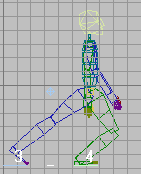
将 Biped 重心(蓝色钻石形)移至角色背后的同时,转换此默认的走动周期,使其行同和大风的搏斗。
注: “橡皮圈”模式与“非统一缩放”模式的功能不尽相同。例如,如果对 Biped 的大腿采用“橡皮圈”模式,则大腿和 Biped 的小腿对象会按照一定的比例进行缩放,从而使 Biped 的双脚固定不动。使用“非统一缩放”模式,小腿会保留原来的比例,而双脚会发生移动。 -
 缩放步幅模式
缩放步幅模式 - 可以调整足迹步幅的长度和宽度,使其与 Biped 体形的步幅长度和宽度相匹配。默认情况下,“缩放步幅”模式处于打开状态。
 如果“缩放步幅”模式处于关闭状态,则会显示该图标。
如果“缩放步幅”模式处于关闭状态,则会显示该图标。 默认情况下已启用缩放步幅模式,因此加载下列文件时会自动进行缩放:.bip、.stp 或 .fig 文件。如果粘贴足迹和缩放 Biped 的腿部或骨盆,也会出现缩放现象。
例如,如果加载了为较大 Biped 保存的 .bip 文件,则足迹会显示在当前缩放的场景中,以便与选定的较小 Biped 相匹配。如果“缩放步幅”模式处于关闭状态,则无需缩小,足迹便可进入当前的场景中。
如果关闭“缩放步幅”模式,然后进入“体形”模式并缩放 Biped,则退出“体形”模式时,足迹步幅的宽度和长度保持不变。
-
 原地模式
原地模式 - 使用原地模式可在播放动画时确保 Biped 显示在视口中。使用此按钮,可以编辑 Biped 的关键点,或使用 Physique 调整封套。为此,可以防止 XY 在播放动画时移动 Biped 的重心。但是,将保留沿着 Z 轴的运动。这是一个带三个按钮的按钮菜单。原地模式与 3ds Max 文件一起存储。
- 就位 X 模式
- 锁定 X 轴运动的质心。对于角色保持就位,但是维持臀部和上体沿着 Y 轴做翻转运动的导出游戏,使用此模式。
-
 原地 Y 模式
原地 Y 模式 - 锁定 Y 轴运动的质心。对于角色保持就位,但是维持臀部和上体沿着 X 轴做翻转运动的导出游戏,使用此模式。
使用原地模式,可以调整 Biped 肢体、足迹和重心的关键点。如果重心在此模式下沿着 X 和 Y 轴移动,则足迹也会随之移动。在没有追随摄影机情况下,查看 Biped 的重播。在这种查看模式下,可以在 Biped 的下方“滑动”显示的足迹。
对于导出到游戏,此功能是很有用的,因为随着游戏的播放,很多游戏引擎可以沿着一侧智能地移动角色的重心。在原地模式下,很容易采用游戏引擎重放所必需的方式查看、调整和导出动画。
提示: 追随移动角色的另外一种方法是,将摄影机和摄影机目标链接到重心阴影。重心阴影是 Biped 双脚之间的圆形区域。注: 如果原地模式处于活动状态,则不会显示轨迹。
“显示”组
- 显示对象按钮菜单
- 使用此按钮菜单,可以同时或单独显示骨骼和对象:
-
 对象显示 Biped 躯干对象;如果在渲染之前没有将这些对象关闭,则会对其进行渲染。所以,先隐藏 Biped 对象,然后渲染场景。另外,可以使用“显示”面板和“显示浮动框”中的标准 3ds Max 隐藏控件,来隐藏各个躯干对象。
对象显示 Biped 躯干对象;如果在渲染之前没有将这些对象关闭,则会对其进行渲染。所以,先隐藏 Biped 对象,然后渲染场景。另外,可以使用“显示”面板和“显示浮动框”中的标准 3ds Max 隐藏控件,来隐藏各个躯干对象。 
-
 骨骼显示 Biped 的骨骼。没有渲染的骨骼以相应链接的颜色表示。要确切地查看关节与 Biped 对象的连接位置,“显示骨骼”是很有用的。
骨骼显示 Biped 的骨骼。没有渲染的骨骼以相应链接的颜色表示。要确切地查看关节与 Biped 对象的连接位置,“显示骨骼”是很有用的。 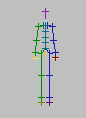
-
 对象和骨骼同时显示骨骼和对象。
对象和骨骼同时显示骨骼和对象。
-
- 显示足迹按钮菜单
- 使用此按钮菜单,可以显示或隐藏足迹及其参数:
-
 显示足迹和编号显示 Biped 的足迹和足迹编号。
显示足迹和编号显示 Biped 的足迹和足迹编号。 足迹数量可以按照 Biped 要沿着足迹创建的路径移动的方向指定顺序。足迹数量显示为白色,未加以渲染,但不会显示在预览渲染中。
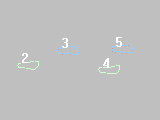
-
 显示足迹在视口中显示 Biped 足迹,但不显示足迹编号。
显示足迹在视口中显示 Biped 足迹,但不显示足迹编号。 默认情况下,足迹显示为绿色和蓝色的脚形。另外,这些足迹还可以显示在预览渲染中。
-
 隐藏足迹在视口中关闭足迹和足迹编号。
隐藏足迹在视口中关闭足迹和足迹编号。
-
-
 扭曲链接
扭曲链接 - 切换 Biped 中使用的扭曲链接的显示。默认设置为启用。
-
 腿部状态
腿部状态 - 启用该按钮后,视口会在相应帧的每个脚上显示移动、滑动和踩踏。
-
 轨迹
轨迹 - 显示选定的 Biped 肢体的轨迹。 提示: Biped 水平和垂直轨迹中关键点的编辑方法是:依次打开“轨迹”和“子对象”,然后选择水平或垂直重心轨迹,再变换视口中的关键点。在下列情况下,可以使用“轨迹”:编辑关键帧参数,以显示效果和比较原始和过滤后的运动捕获数据。
-
 显示首选项
显示首选项 -
显示“显示首选项”对话框,该对话框用于更改足迹的颜色和轨迹参数,以及设置使用“Biped”卷展栏中的“Biped 播放”时要播放的 Biped 数。足迹颜色首选项是一种区别某个场景中两个或多个 Biped 足迹的理想方法。
- “名称”字段
- 使用“名称”字段可以更改 Biped 的名称。在该字段中更改名称时,可以重命名重心,而整个 Biped 层次会继承新的名称。